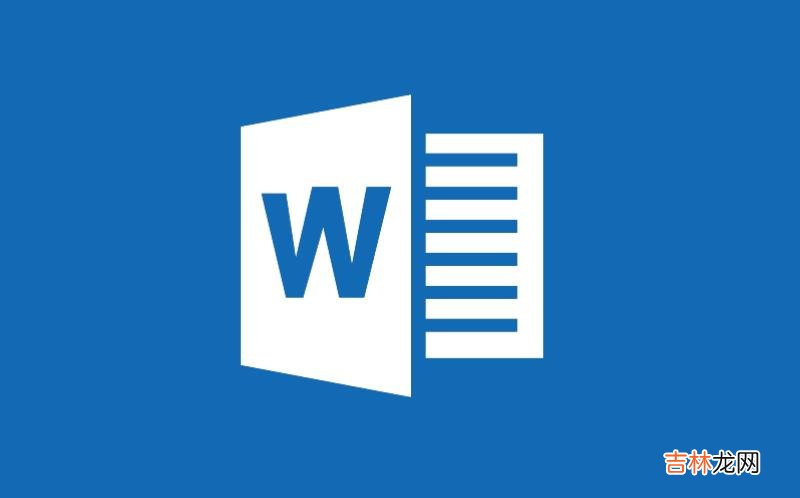
文章插图
1、鼠标左键双击计算机桌面Word2016程序图标,将其打开运行 。在打开的Word2016程序窗口,点击“空白文档”选项,新建一个空白Word文档 。
2、在新建的空白Word文档编辑窗口,打开标题菜单栏的“插入”选项卡 。
3、在打开的插入选项卡中,依次点击“页面”-->“分页”选项 。
【Word2016文档怎么插入分页符呢?】4、点击分页选项后,接着在点击Word窗口左上角的“文件”选项按钮 。
5、在打开文件选项对话窗口中,选择中左侧窗格下方的“选项”命令点击它 。
6、点击选项命令后,这个时候会打开“Word选项”对话窗口 。
7、在Word选项对话窗口中,将选项卡切换到“显示”选项卡栏 。
8、在显示选项卡栏的右侧窗格中,找到“始终在屏幕上显示这些格式标记”区域下的“显示所有格式标记”选项,并将复选框的给打上“√”,然后再点击“确定”按钮 。
9、返回到Word编辑窗口 。可以看到Word编辑区域的分页符格式显示了 。
经验总结扩展阅读
- Word中根号2、根号3怎么打?
- Word打不开怎么办 word打不开解决办法
- Word2010技巧大全
- 巧用Word2010比较文档
- Word中为字符添加上划线该怎么做
- word2010中怎么添加电子印章
- 这个可别小看了!如何创建word文档?
- 拧不开罐头盖应该怎么办
- 天然气红色火焰怎么办
- 怎么认识钟表几时几分几秒













